知らないと損する!?クリックポストの登録方法と利用手順

こんにちは!
橋本です。
今回は『知らないと損する!?クリックポストの登録方法と利用手順』
という内容で解説していきます!
配送方法のひとつである
『クリックポスト』
かなり便利かつ利用料金も安いので
もし知らないなら損しているかもしれません。
Amazon、ヤフオク、メルカリ、ラクマなどの
販売サイトで商品を発送するときには役立ちますよ!
クリックポストの登録手順~ラベル印刷までの使い方
をわかりやすく紹介していきますね。
クリックポストって何?
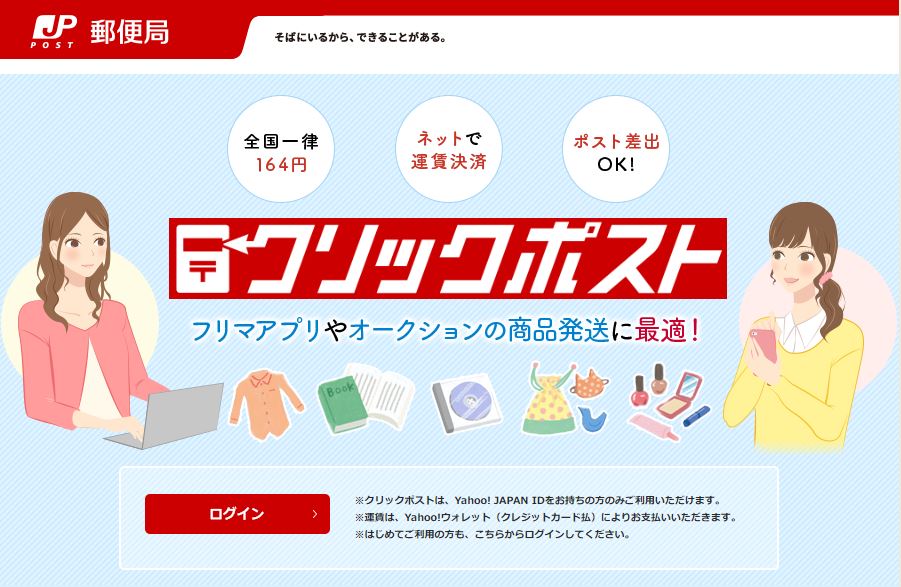
クリックポストとは…
クリックポストのメリットはこちら!
・ネットで決済可能
・荷物の追跡有り
・宛名の手書きが不要
・ポスト投函で送れる
そして、クリックポストの
大きさ・重さの規定はこの通りです。
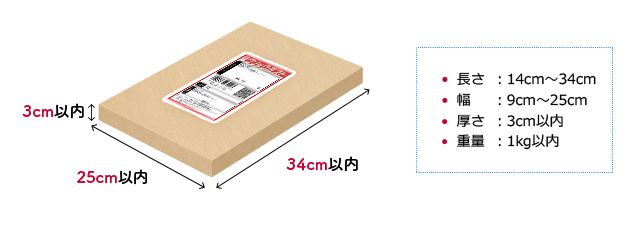
小物や厚さ・重さのあまりないものであれば
他の配送方法と比べても
この『クリックポスト』が一番いいんじゃないかと思います。
(Tシャツなどの衣類も送れます!)
その理由なんですが、例えば
「定形外」では追跡サービスを付けると
+αの費用が掛かってきますし、
「宅配便」では配送料自体がもっと高くなります。
それに
・ポスト投函で送れる
クリックポストは
トータルで見てかなり使えるサービス
と言えます。
クリックポストの登録方法
クリックポストを使うには
あらかじめ登録が必要になります。
ここからは
クリックポストの登録方法
を説明していきますね。
画像付きで解説しますので、
一緒に登録を進めていきましょう!
1.まずはクリックポスト利用ページにアクセスして『ログイン』を押してください。
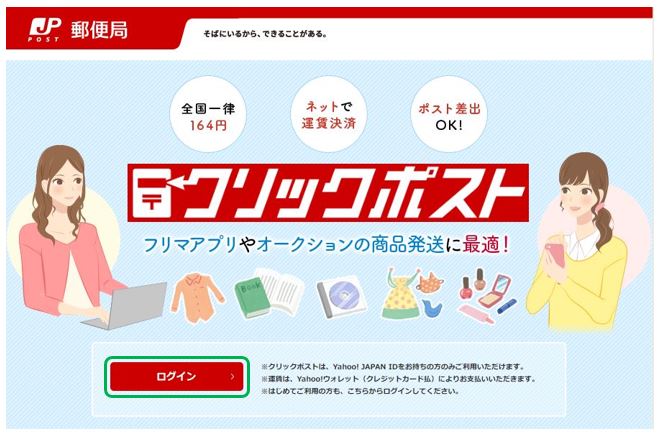
2.次に、クリックポストはYahoo!ウォレットの情報を使いますので
『同意してはじめる』をクリックします!
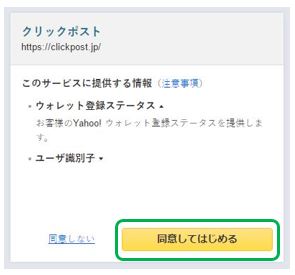
3.利用規約を読んで同意するにチェックを入れたら『次へ』です!
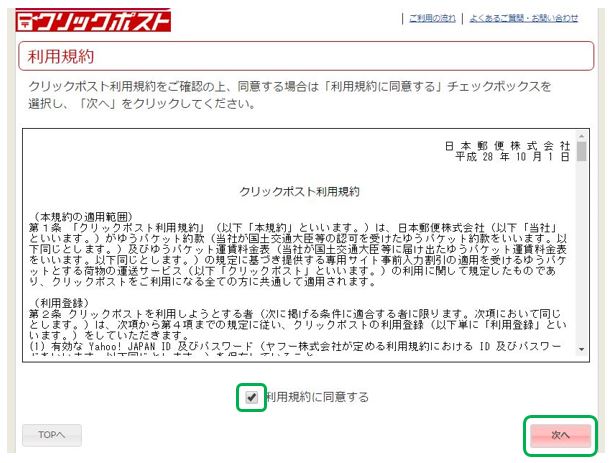
4.あなたの名前や住所といった個人情報が表示されるので、
確認してOKであれば、『登録』をクリック。
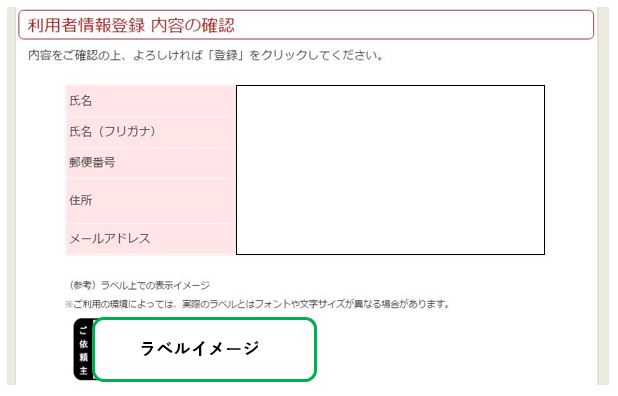
5.すると、メールが送信された旨の
ポップアップと画面表示に変わります。
登録しているメールBOXを確認しましょう!
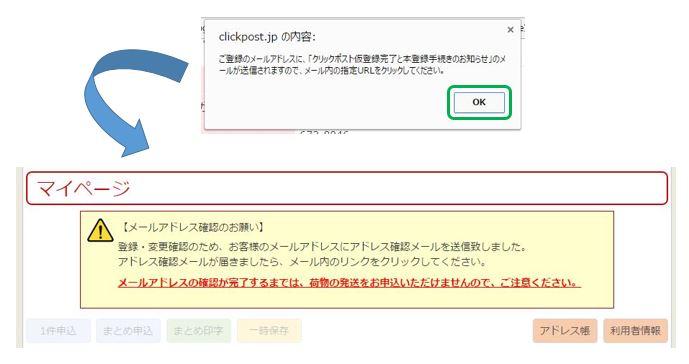
6.このように仮登録ができたので、
URLを開いて本登録を完了させます!
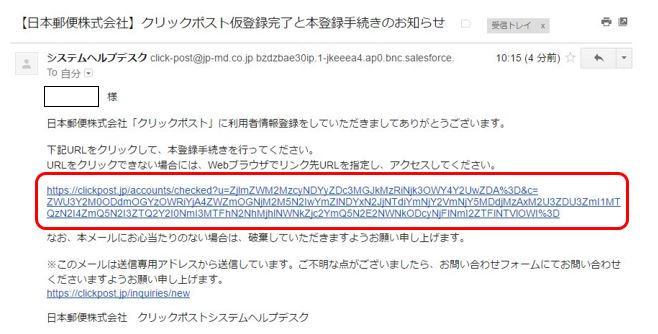
クリックポストの利用手順
登録が済めばすぐに利用できますので
次は、クリックポストの利用手順を解説していきます!
ラベルを印刷するところまで説明しますので
プリンターを準備して進めていきましょう。
1.クリックポストのマイページから『1件申込』を選びます。
(複数ある場合は『まとめ申込』でもOK!)
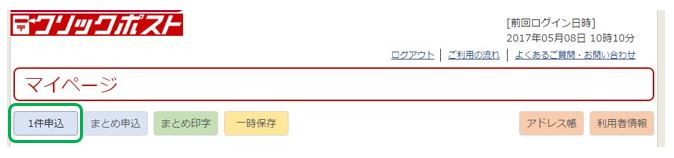
2.宛先の情報、内容品などを入力して『次へ』です!
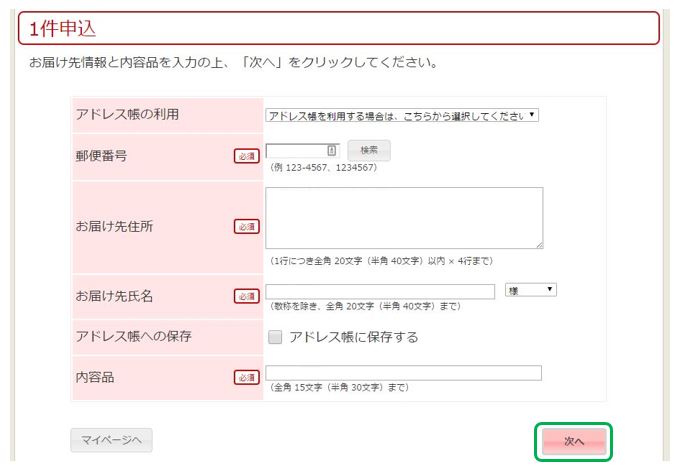
3.確認画面になりますので、間違いなければ
『支払手続きをする』をクリック。
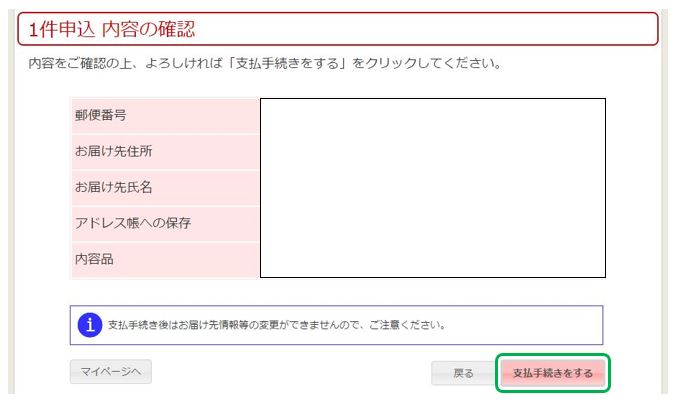
4.支払い画面に移りますので、
金額・規約を確認したら『次へ』です。
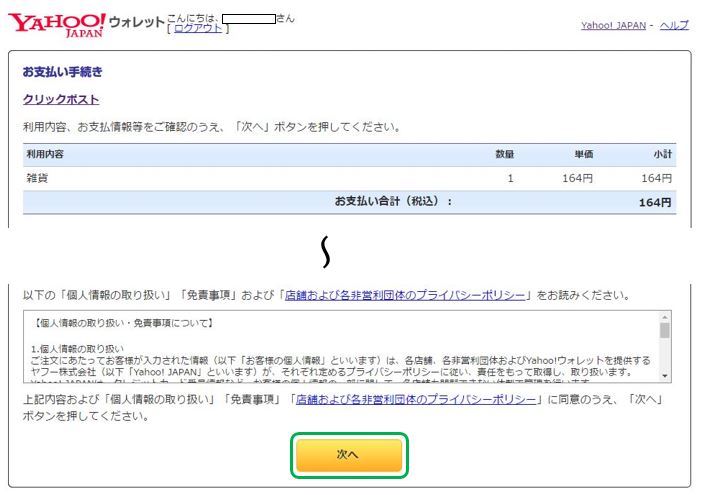
5.『支払手続き確定』を押せば完了します!
※やめたければキャンセルで戻りましょう。
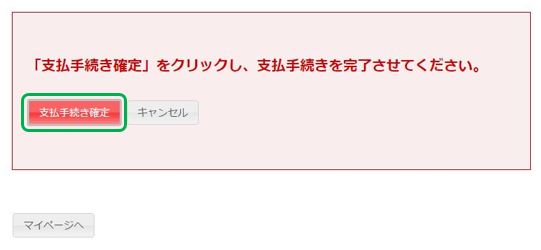
6.最後に、ラベル印字の工程になります!
情報確認と注意事項に同意して『印字』で
ラベルがプリントアウトされます。
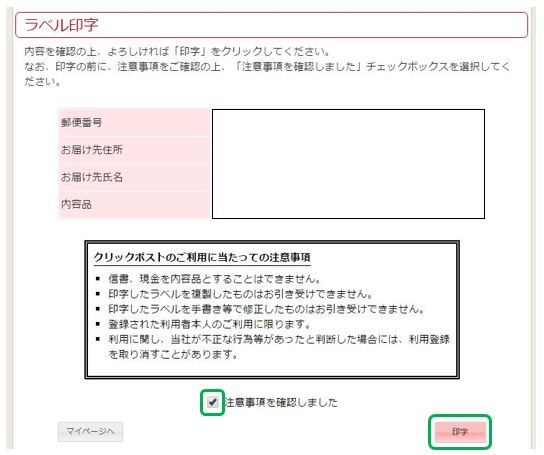
以上で、
利用手順の説明は終わりです!
参考までに、
印刷したラベルを載せておきますね♪
あとは封筒や箱に貼り付けて
ポストに投函すれば発送完了となります!

クリックポスト利用時の注意点
クリックポストのラベル印字について
注意ポイントがあります。
クリックポストのマイページから
依頼済みのラベルについては再印字が可能です。
再印字ができること自体はとても便利なんですが、
実は登録から30分を超えると再印字できなくなってしまいます!

(↑ 30分以上経過するとこのようなエラーが出てきます)
もし、30分経過した後に再印字をしたい場合は
ちょっとメンドくさいんですが配送依頼を再入力しましょう。
配送にかかる費用については
ポスト投函して郵便局に受理されるまで発生しませんので
安心して依頼し直してください^^
最後に
今回はクリックポストについて
概要から使い方、注意点までお伝えしてきました。
あなたの普段使う配送方法に
クリックポストがプラスされました!
これでヤフオクやメルカリなどの
出品時に提示する送料を安くできるので、
より売れやすくなるかもですね!
クリックポストの便利さを活かして、
時間の短縮や利益の拡大にも繋げていきましょう!

「会社と輸入のダブルポケットで
プライベートをより自由にするためのルールブック」

それでは今回はここまでとしますね。
今回の内容は『知らないと損する!?クリックポストの登録方法と利用手順』でした!
記事のことで何かご質問があれば、
お問い合わせフォームや
LINE@からご連絡ください(^-^)
最後までお読みいただいてありがとうございました!
<関連記事>
















お問い合わせ